Содержание
Использование портала «Госуслуги» для юридических лиц – это возможность оформить предпринимательскую деятельность, не выходя из дома или офиса.
Осуществить регистрацию организации на портале может исключительно её руководитель, владелец подтверждённой учётной записи физического лица. Инструкция, содержащаяся в данной статье, даст конкретные рекомендации, как зарегистрировать предприятие на «Госуслугах».
Регистрация юридического лица на портале «Госуслуг»
Регистрация юридического лица через «Госуслуги» осуществляется из «Личного кабинета» физлица. Процедура проводится в 2 этапа:
- подача заявления из кабинета физического лица и регистрация юрлица на «Госуслугах»;
- создание «Личного кабинета» юридического лица .
ВАЖНО! Второй этап не является обязательным, поскольку осуществлять предпринимательскую деятельность созданная организация может без создания «Личного кабинета» на портале «Госуслуги».
Заявление
Для регистрации юридического лица (ЮЛ) на портале «Госуслуги» руководителю создаваемой организации необходимо авторизоваться в «Личном кабинете». Важное условие – наличие подтверждённой учётной записи и электронной цифровой подписи, которую предпринимателю нужно получить заранее. Система сайта максимально продумана, поэтому подсказывает, как зарегистрировать организацию на «Госуслугах».
После входа на «Госуслуги» выполняют следующие действия:
В «Каталоге» выбирают пункт «Органы власти».

Переходят в категорию «Федеральная налоговая служба».

Выбирают строку «Регистрация юридических лиц и предпринимателей», затем «Государственная регистрация юридического лица».

Выбирают вариант получения услуги. При входе на строку «Зарегистрировать онлайн» система предложит заполнить форму заявления. Если гражданин регистрирует юридическое лицо впервые, система предлагает выбрать строку «Отправить заполненное заявление в электронном виде».
После выбора данной строки сервис предлагает скачать программу для подготовки документации и установить её на компьютер.
После установки открыть программу и приступить к заполнению содержащихся в ней форм. Все строки в программе заполняют в полном соответствии с нормативами, отклонения недопустимы.
Как отправить заявление в электронном виде?
Система портала «Госуслуги» ориентирована на организации, у которых уже есть ряд сформированных документов и протокол о создании. Отсканированные документы загружают в скачанный плагин, который проверяет их на подлинность.
Каждый загруженный документ руководитель создаваемой организации закрепляет квалифицированной электронной подписью. Без ЭЦП программа автоматически отклонит загруженный документ и зарегистрироваться на «Госуслугах» в качестве юридического лица не получится:
- После формирования полного пакета документов в скачанной программе выбирают строку «Перейдите в режим подачи документов на госрегистрацию в электронном виде».
- Открывается страница загрузки сформированного архива, в окно которой перетаскивают сформированные файлы в формате zip. Максимальный размер загружаемого файла – 5120 Кб, поэтому без сжатия процесс произвести не получится.
- После успешной загрузки файлов нажать «Подать заявление».
Сроки ожидания ответа и размер госпошлины
Заявление на регистрацию юридического лица ФНС рассматривает 5 рабочих дней. Услуга предоставляется после полной оплаты госпошлины.
Перед отправкой формы заявления необходимо нажать на кнопку «Получить услугу». Система «Госуслуги» переведёт заявителя на страницу онлайн-оплаты госпошлины сайта ФНС. На странице нужно выполнить следующие действия:
- Выбрать строку «Государственная пошлина за регистрацию ЮЛ» и нажать «Далее».
- Выбрать первую строку из открывшегося списка.
- Откроются окна для заполнения сведений о плательщике. Необходимо заполнить окна ФИО и юридический адрес организации. Для оплаты безналичным способом внести ИНН заявителя.
- После заполнения формы нажать «Далее», затем «Оплатить». После выбора способа оплаты подтвердить операцию в системе банк-онлайн.
- Размер госпошлины за регистрацию юрлица составляет 4000 руб. После проведения оплаты можно отправлять заявление, нажав на кнопку «Подать заявление».
Если действия проведены правильно, в «Личный кабинет» придёт сообщение из ФНС с файлом-распиской о получении документов. При положительном решении на электронную почту придёт уведомление о готовности регистрационного документа. Чтобы его забрать, необходимо обратиться в указанное территориальное отделение ФНС.
Создание «Личного кабинета»
После регистрации юрлица у руководителя появляется возможность создать на «Госуслугах» «Личный кабинет» организации. Создать кабинет юрлица можно исключительно со страницы физического лица, то есть руководителя с подтверждённой учётной записью. Также этой возможностью обладает доверенное лицо руководителя при наличии нотариально заверенного документа и после процедуры подтверждения личности.
Для создания «Личного кабинета» юрлица руководитель организации авторизуется на сайте «Госуслуги», выбирает услуги «Для юридических лиц» в выпадающем окне верхней строки и переходит во вкладку «Создать организацию». Дальнейшие действия по созданию «Личного кабинета» ЮЛ:
- Присоединить к ПК флешку с электронной подписью, отключив остальные носители. Флешку ЭЦП нельзя отключать до конца процесса регистрации «Личного кабинета».
- После присоединения ЭЦП нажать кнопку «Продолжить». Система начнёт поиск сертификата электронной подписи. Возможно, будет запрошен ПИН-код доступа к носителю.
- После идентификации ЭЦП откроется окно для ввода информации:
- наименование предприятия;
- ОГРН;
- ИНН;
- организационно-правовая форма;
- ФИО руководителя;
- ИНН физлица руководителя;
- номер служебного телефона;
- e-mail организации.
- Введённые сведения проверяются сервисом «Госуслуг» по ЕГРЮЛ через систему ЕСИА.
При совпадении введённых сведений с данными реестра ЕГРЮЛ пользователь получает «Личный кабинет» ЮЛ на портале «Госуслуги».
Возможности «Личного кабинета» организации
Общая схема «Личного кабинета» юридических лиц включает:
- реквизиты организации;
- списки сотрудников, разделённые на подгруппы доступа к информации;
- сведения о филиалах;
- историю операций;
- управление заявками.
Руководитель самостоятельно редактирует данные, пользуясь подтверждающей проверкой через ЕГРЮЛ.
Портал «Госуслуги» значительно упрощает получение различной документации для организации деятельности юридических лиц. Руководитель организации может воспользоваться на портале разнообразными услугами, предполагающими взаимодействие с госорганами без личных встреч с чиновниками: отправлять запросы, проходить проверки, получать разрешения и т.п.
Проверка судебных задолженностей
Наличие судебных задолженностей проверяют через вкладку «Органы власти»–«ФССП». Если в «Личном кабинете» ЮЛ на портале «Госуслуги» настроить «Уведомления», сведения о судебных задолженностях будут открываться на «Главной странице».
Если оповещение о сведениях не настроено, получить информацию о судебных долгах можно следующим образом:
- Зайти в категорию «Услуги», найти вкладку «Безопасность и порядок».
- На открывшейся странице выбрать пункт «Судебная задолженность», затем в высветившемся списке–строку с тем же наименованием.
- После выбора строки «Судебная задолженность» открывается страница с описанием услуги. Необходимо нажать на вкладку «Заполнить заявку».
- Система произведёт поиск задолженности по реквизитам организации и выдаст форму для оплаты.
Предоставление сведений о наличии исполнительного производства
Сведения об исполнительных производствах в отношении ЮЛ получают в той же категории «Услуги». В разделе «Судебная задолженность» выбирают строку «Предоставление информации о наличии исполнительного производства» и заполняют заявку в электронном виде. Услуга предоставляется ФССП бесплатно. Срок исполнения – 17 дней.
Оформление реорганизации предприятия
Руководитель предприятия из «Личного кабинета» организации может внести изменения в учредительные документы. Срок получения этой услуги – 5 рабочих дней. Для её получения выполняют следующие действия:
- Из каталога услуг выбрать группу «Реестры организаций и справки», затем «Регистрация юридических лиц и предпринимателей».
- На открывшейся странице выбрать строку «Государственная регистрация ЮЛ, создаваемого путём реорганизации».
- Система предложит заполнить заявление в электронном виде и загрузить в спецформу ряд документов согласно высветившемуся на той же странице списку.
- Далее руководителю необходимо подписать заявку ЭЦП.
После отправки документов заявителю на электронную почту и в «Личный кабинет» поступит сообщение с уникальным номером для оплаты госпошлины. Оплату можно произвести онлайн после перехода на портал ФНС.
Сдача отчетности 4-НДФЛ
«Личный кабинет» ЮЛ на сайте «Госуслуги» значительно упрощает подачу организацией налоговой отчётности. Чтобы сдать отчёт 4-НДФЛ, необходимо в «Личном кабинете» ЮЛ войти в категорию «Налоги и финансы» и выбрать раздел «Приём налоговых деклараций».
Из предложенного системой списка выбрать «Предоставление налоговой декларации», «Форма 4-НДФЛ», заполнить требуемую информацию и отправить документы в ФНС.
Оплата штрафов ГИБДД
Оплата автоштрафов – серьёзная строка расходов многих организаций, на которые зарегистрированы транспортные средства. Несмотря на то, что фактически нарушителем является водитель, плательщиком выступает юридическое лицо, заключившее с ним трудовой договор.
Поэтому в интересах любого руководителя организации – своевременно отслеживать начисленные штрафы для получения скидки на оплату в 50%. Портал «Госуслуги» предоставляет юридическим лицам прекрасную возможность отслеживать штрафы ГИБДД у себя на сайте и оплачивать их онлайн безналичным способом.
Организация может оплатить штраф ГИБДД из «Личного кабинета» на сайте «Госуслуги». После авторизации заходят в категорию «Органы власти» и выбирают «МВД России», «Штрафы ГИБДД». Поиск штрафа производят по госномеру транспортного средства, только в этом случае система выдаст корректную информацию.
После введения номера ТС в соответствующее окно нажимают кнопку «Найти штрафы». Рядом с найденным системой штрафом сразу высвечивается окно «Оплатить штраф».
Если организация владеет несколькими автомобилями, наиболее удобный способ поиска штрафов – переход из «Личного кабинета» «Госуслуг» на сайт ГИБДД. В этом случае организация может произвести оплату сразу всех начисленных на данный момент штрафов. Для оплаты этим способом организация заранее предоставляет в ГИБДД список зарегистрированных на неё автомобилей и свой ИНН. В дальнейшем на сайте госоргана можно проверить задолженности по штрафам по номеру ИНН организации и оплатить выставленный счёт.
ВАЖНО! Средства в пользу ГИБДД должны быть перечислены со счёта юрлица. Физическое лицо не может производить оплату от имени организации.
Получение санитарно-эпидемиологических заключений
Для получения санитарного заключения в категории «Услуги» выбирают подгруппу «Лицензии, сертификаты, разрешения», затем «Выдача санитарно-эпидемиологических заключений».
После выбора строки «Получение санэпидемзаключения» открывается страница получения услуги. В электронную форму заявления вносят ОГРН и ИНН организации и отправляют её на проверку. Результаты рассмотрения заявки поступят в «Личный кабинет». Через 20 дней предприниматель может получить готовое заключение.
Получение разрешения на перевозку тяжелых грузов
На портале «Госуслуги» содержится информация об услуге «Получение спецразрешения на перевоз тяжеловесных и крупногабаритных грузов». Информация предоставлена региональными министерствами промышленности, строительства, ЖКХ и транспорта. Заполнение запроса на услугу в электронном виде не предусмотрено. Подготовленный согласно требованиям пакет документов необходимо подавать непосредственно в министерство.
Получение разрешения на приобретение и хранение огнестрельного оружия
Организация, чья деятельность предполагает использование служебного оружия, может подать заявку на получение разрешения на сайте «Госуслуги». Непосредственное оформление услуги через сайт не предусмотрено. На портале «Госуслуги» юрлицо может ознакомиться с информацией о сроках оказания услуги и списком необходимых документов. Для получения услуги потребуется выполнить действия:
- Зайти в «Категории услуг». Перейти в раздел «Безопасность и порядок».
- Выбрать строку «Разрешение на хранение и ношение служебного оружия».
- На следующей странице выбрать строку «Получение разрешения на хранение и ношение служебного оружия и патронов к нему».
- Открывшаяся страница содержит подробное описание услуги. На сайте также можно записаться на приём к оформляющему разрешение сотруднику Федеральной службы войск нацгвардии РФ.
Почему иногда не получается зарегистрировать юридическое лицо через сайт?
Когда предоставляемые учредителем организации сведения не совпадают с записями в ЕГРЮЛ, система выдаёт уведомление об отказе в регистрации на портале. Отказ можно получить также, если неправильно оформлена или получена квалифицированная электронная подпись. Если она недействительна, система портала не примет заявление на регистрацию в электронной форме.
Что в таком случае делать?
- Сначала необходимо вернуться к первоначально оформленному заявлению и сверить все внесённые сведения с существующими документами. Если при заполнении была допущена ошибка хотя бы в одной цифре или букве, регистрация юридического лица через «Госуслуги» будет невозможна.
- Если все сведения внесены корректно, но система не принимает заявку, единственный выход – обращаться для регистрации в территориальное отделение ФНС лично. Сотрудники организации проверят документацию и записи в ЕГРЮЛ, внесут при необходимости коррективы. В этом случае регистрация юрлица пройдёт не через портал «Госуслуги». Но руководитель предприятия впоследствии сможет создать «Личный кабинет» юрлица на портале и пользоваться всеми его возможностями.
- Зарегистрироваться на «Госуслугах» как юридическое лицо может каждый гражданин, имеющий квалифицированную электронную подпись и подтверждённую учётную запись. «Личный кабинет» портала позволит руководителю предприятия существенно экономить время при оформлении различных документов, необходимых для осуществления предпринимательской деятельности.
2017-03-27
Для создания учетной записи организации необходимы:
Создание учетной записи организации включает в себя следующие шаги:
- Подключение средства электронной подписи;
- Ввод данных организации и личных данных;
Для создания учетной записи организации (ЮЛ) на странице входа в ЕСИА(https://esia.gosuslugi.ru/) руководитель организации должен выполнить вход с помощьюрегистрационных данных физического лица в свою подтвержденную учетную запись.На отобразившейся вкладке «Мои данные» нажмите «Добавить организацию».В отобразившемся окне выберите пункт «Юридическое лицо».Отображается инструкция по добавлению организации в ЕСИА.После ознакомления с инструкцией необходимо подключить средство электронной подписи.Следует помнить, что для регистрации юридического лица требуется использоватьквалифицированную электронную подпись, выданную на имя руководителя юридического лица илина имя лица, имеющего право действовать от имени юридического лица без доверенности.Кроме того, для функционирования некоторых носителей электронной подписи требуетсяустановить специальную программу-криптопровайдер (например, КриптоПро CSP или ViPNetCSP). Также потребуется плагин для браузера для работы с электронной подписью. Если плагин неустановлен, то браузер предоставит гиперссылку для скачивания плагина при попытке использоватьсредство электронной подписи.Для продолжения регистрации юридического лица нажмите на кнопку «Продолжить». Еслиу Вас имеется несколько сертификатов ключа проверки электронной подписи, отображается окновыбора сертификата.После выбора сертификата отобразится окно ввода ПИН-кода. Введите ПИН-код и нажмите«Продолжить». Отображается форма ввода данных о юридическом лице и руководителеорганизации.Часть полей уже заполнена данными, считанными из сертификата электронной подписи. Ихневозможно изменить. Внесите информацию в незаполненные поля:- Полное наименование;- ОГРН;- ИНН юридического лица;- Организационно-правовая форма;- ФИО руководителя организации;-ИНН руководителя организации как физического лица (если ИНН не был указан вличных данных), если ИНН отсутствует, установите флаг «У меня нет ИНН»;- Служебный телефон руководителя организации;- Служебный адрес электронной почты руководителя организации;- Адрес электронной почты организации.Нажмите на кнопку «Продолжить». Дождитесь окончания автоматической проверки данныхорганизации и руководителя организации в Федеральной налоговой службе.При условии отсутствия ошибок во введенной информации юридическое лицо будетзарегистрировано. Данную страницу можно закрыть до окончания проверки. Уведомление обокончании проверки придет на мобильный телефон и/или на электронную почту.После регистрации учетной записи у руководителя организации появляется возможностьприглашать сотрудников и регулировать их доступ к информационным системам.
Для создания учетной записи органа власти на странице входа в ЕСИА(https://esia.gosuslugi.ru/) руководитель органа власти должен выполнить вход с помощьюрегистрационных данных физического лица в свою подтвержденную учетную запись.На отобразившейся вкладке «Мои данные» нажмите «Добавить организацию».В отобразившемся окне выберите пункт «Орган гос. Власти или гос. организация».Отображается инструкция по добавлению организации в ЕСИА.После ознакомления с инструкцией необходимо подключить средство электронной подписи.Следует помнить, что для регистрации органа власти требуется использовать квалифицированнуюэлектронную подпись, выданную на имя руководителя органа власти.Кроме того, для функционирования некоторых носителей электронной подписи требуетсяустановить специальную программу-криптопровайдер (например, КриптоПро CSP). Такжепотребуется плагин для браузера для работы с электронной подписью. Если плагин не установлен,то браузер предоставит гиперссылку для скачивания плагина при попытке использовать средствоэлектронной подписи.Для продолжения регистрации органа власти нажмите на кнопку «Продолжить». Если у Васимеется несколько сертификатов ключа проверки электронной подписи, отображается окно выборасертификата.После выбора сертификата отобразится окно ввода ПИН-кода. Введите ПИН-код и нажмите«Продолжить». Отображается форма ввода данных о юридическом лице и руководителеорганизации.Часть полей уже заполнена данными, считанными из сертификата электронной подписи. Ихневозможно изменить. Введите информацию в незаполненные поля:- Полное наименование;- ОГРН;- ИНН юридического лица;- ФИО руководителя организации;- ИНН руководителя организации как физического лица (если ИНН не был указан вличных данных), если ИНН отсутствует, установите флаг «У меня нет ИНН»;- Служебный телефон руководителя организации;- Служебный адрес электронной почты руководителя организации;- Адрес электронной почты организации;- Тип органа государственной власти/государственной организации;- Территориальная принадлежность (для федеральных органовследует указать «Российская Федерация», для органов власти субъектов РФ– соответствующий регион и т.п.);- ОКТМО – код по Общероссийскому классификатору территорий муниципальныхобразований; после его ввода под полем появится информация из справочника, какомумуниципальному образованию соответствует введенный код;- Ведомство, подтверждающее статус государственного органа или организации;уполномоченному лицу этой организации будет отправлен запрос на подтверждениестатуса регистрируемой организации. Из предложенного перечня следует выбратьвышестоящую организацию, если она присутствует в списке. Либо иную организацию,уполномоченный сотрудник которой может подтвердить статус регистрируемойорганизации как органа власти.Нажмите на кнопку «Продолжить». Дождитесь окончания автоматической проверки данныхруководителя организации по ЕГРЮЛ.После проверки данных по ЕГРЮЛ появится возможность перейти в профиль организации,однако специфические данные, характерные для органа власти, не будут отображаться до тех пор,пока уполномоченный сотрудник организации, подтверждающий статус ОГВ. До этого моментаучетная запись будет иметь статус обычного юридического лица.О факте рассмотрения соответствующего запроса сообщает информационный блок впрофиле зарегистрированной организации. В этом информационном блоке также содержитсяинформация о ведомстве, в которое направлен запрос. После принятия запроса учетная запись получит статус учетной записи органа власти,информационный блок пропадет из профиля, а инициатору запроса на его служебный адресэлектронной почты будет направлено письмо-уведомление.
Для регистрации учетной записи обособленного подразделения должна быть предварительнозарегистрирована учетная запись головной организации. Осуществить организацию обособленногоподразделения могут как руководители организации, так и сотрудники, включенные в группу«Администраторы профиля организации».Регистрацию обособленного подразделения необходимо инициировать из профиля головнойорганизации (вкладка «Общие данные»), для этого необходимо нажать на кнопку «Добавитьфилиал».Отображается окно «Создание учетной записи филиала».Заполните поля «Название филиала», «КПП филиала», «Организационно-правовая форма» и«E-mail филиала». Нажмите «Создать». ЕСИА проверит уникальность сочетания ИНН головнойорганизации и КПП (одна организация не может иметь несколько обособленных подразделений содним и тем же КПП) и создаст учетную запись обособленного подразделения.После создания обособленного подразделения сотрудник, создавший обособленноеподразделение, не будет присоединен к нему в качестве сотрудника. Для добавления сотрудников вобособленное подразделение, а также для управления подразделением следует перейти в профильсоответствующего обособленного подразделения.В разделе «Филиалы» профиля головной организации (вкладка «Общие данные») отображаются всеобособленные подразделения, созданные данной организацией.Если пользователь, присоединенный к обособленному подразделению, осуществляет вход вПТО УОНВОС, ему будет предложено войти и в качестве сотрудника обособленногоподразделения.
Для создания учетной записи индивидуального предпринимателя осуществите вход в ЕСИА(https://esia.gosuslugi.ru/) с помощью регистрационных данных физического лица в своюподтвержденную учетную запись.На отобразившейся вкладке «Мои данные» нажмите «Добавить организацию».В отобразившемся окне выберите пункт «Индивидуальный предприниматель».Отображается форма «Создание учетной записи ИП».Укажите ИНН и ОГРНИП. Нажмите на кнопку «Продолжить». Дождитесь окончанияавтоматической проверки данных индивидуального предпринимателя в Федеральной налоговойслужбе.До окончания проверки можно закрыть данную страницу. Уведомление об окончаниипроверки придет на мобильный телефон и/или на электронную почту.
Создать учётную запись юридического лица можно только из подтверждённой учётной записи физического лица – руководителя организации или представителя юридического лица, имеющего право действовать от имени организации без доверенности.
Процедура регистрации юридического лица из подтверждённой учётной записи пользователя включает в себя четыре основных шага.
Шаг 1. Авторизуйтесь на едином портале госуслуг и нажмите вкладку «+ Добавить организацию» (рисунок 1).
Рисунок 1 — Добавление организации
Шаг 2. Подключите к компьютеру квалифицированную электронную подпись (рисунок 2). Также должны быть предварительно выполнены следующие действия:
- Для некоторых носителей электронной подписи требуется установить специальную программу – криптопровайдер (например, КриптоПРО CSP).
- Установить специальный плагин веб-браузер, наличие плагина будет проверено автоматически при нажатии на кнопку «Продолжить».
Для продолжения регистрации юридического лица следует нажать на кнопку «Продолжить».
Рисунок 2 — Инструкция по добавлению организации
Шаг 3. Необходимо убедиться, что в качестве типа организации выбрана опция «Юридическое лицо». Далее укажите ряд дополнительных сведений об организации и её руководителе (рисунок 3):
- организационно-правовую форму;
- адрес электронной почты организации;
- данные о руководителе:
- ИНН руководителя как физического лица (если ИНН не был указан в личных данных);
- служебный телефон;
- служебный адрес электронной почты.
Рисунок 3 — Заполнение данных организации
После этого следует нажать на кнопку «Продолжить».
Шаг 4. Дождитесь автоматической проверки данных организации и руководителя организации в Федеральной налоговой службе. Если ошибок не возникнет, то юридическое лицо будет зарегистрировано (рисунок 4). До окончания проверок можно закрыть данную страницу: ход выполнения проверок можно посмотреть через личную страницу ЕСИА, о результатах выполнения проверок пользователь будет уведомлен по имеющимся контактам (адресу электронной почты или номеру мобильного телефона).
Рисунок 4 — Процесс проверки заявки на регистрацию юридического лица
Инструкция по регистрации на портале юридических лиц
Квалифицированная Электронная Подпись для портала Госуслуг
Основные направления где используется данный сертификат:
Использование в государственных информационных системах:
Единый портал предоставления государственных и муниципальных услуг (gosuslugi.ru). Используется для получения информации и услуг гражданами и организациями. От государственных и муниципальных органов исполнительной власти, которые предоставляют органы исполнительной власти Российской федерации.
Порталом госуслуги может воспользоваться любой пользователь, имеющий доступ в сеть интернет. Информация, размещенная на Едином Государственном Портале, проверяется и утверждается федеральными и региональными органами власти.
СМЭВ.
Система межведомственного электронного взаимодействия (СМЭВ) – это информационная система, используя которую федеральные, региональные и местные органы власти. Которые проводят обмен данными для оказания государственных услуг гражданам и организациям.
Доступ к СМЭВ могут получить только органы исполнительной власти, местного самоуправления и их подведомственные организации, которые оказывают государственные и муниципальные услуги.
ФГИС Росаккредитация.
Данная служба проводит аккредитацию юридических лиц и ИП. Занимается выдачей сертификатов соответствия на продукцию, которая подлежит обязательной сертификации. Росаккредитация ведет документооборот через Федеральную государственную информационную систему (ФГИС).
Для получения услуги в ФГИС Росаккредитация в электронном виде, необходимо получить квалифицированную электронную подпись. Организовать защищенный канал связи своего компьютера с помощью VipNet client с ФГИС Росаккредитации. Потом зарегистрироваться в ЕСИА (gosuslugi.ru). Которая входит в инфраструктуру электронного правительства и направить в Росаккредитацию заявку на получение доступа.
ГИС ГМП.
Государственная информационная система о государственных и муниципальных платежах предназначена для размещения и получения информации о платежах за государственные и муниципальные услуги.
Любой банк, отделение Почты России или другая организация, которая принимает платежи от граждан или юр.лиц, обязана отправлять информацию об уплате в ГИС ГМП
АИС «Системы электронных паспортов транспортных средств…».
С 1 января 2017 года в России начали постепенно переводить ПТС из бумажного вида в электронный. Для оформления ПТС в электронном виде нужен квалифицированный сертификат.
Электронные ПТС формируют производители автомобилей и уполномоченные государственные органы. Доступ к системе получат все заинтересованные участники: автодилеры, кредитные организации, страховщики, владельцы автомобилей и т.д.
Главгосэкспертиза
С 1 сентября 2016 проектная документация и результаты инженерных изысканий на объекты, которые строят или реконструируют полностью или частично за счет федерального бюджета. Будут приниматься только в электронной форме подписанные ЭЦП (постановление правительства РФ № 1330).
Электронные документы должен подписать руководитель организации или уполномоченное им лицо квалифицированной электронной подписью (приказ Минстроя России от 21.11.2014 г. №728/пр).
Электронная подпись для электронного больничного:
С 1 июля 2017 года больничный листок по временной нетрудоспособности, беременности и родам может быть не только бумажным, но и электронным. ЭЛН (электронный лист нетрудоспособности) закрепил федеральный закон №86-ФЗ от 01.05.2017. Необходимым условием выписки виртуального больничного является электронная цифровая подпись (ЭЦП). Которая нужна не только организациям, участвующим в процедуре выписки больничного и выплат по нему, но и врачам.
Использование данной электронной подписи в системе внешнего и внутреннего электронного документооборота и участие в системе электронных торгов:
-
- Торги по реализации имущества банкротов,
- Закупки по 223-ФЗ в качестве заказчика и поставщика,
- В торгах коммерческих компаний.
Создать учетную запись юридического лица можно только из подтвержденной учетной записи физического лица – руководителя организации или представителя юридического лица, имеющего право действовать от имени организации без доверенности [1]. Это значит, что для регистрации юридического лица необходимо предварительно пройти процедуру проверки данных и подтверждения личности. <o>
Поскольку для регистрации ЮЛ потребуется средство электронной подписи, то ее можно использовать и для подтверждения учетной записи физического лица (при условии, что в сертификате ключа проверки электронной подписи указаны необходимые данные этого физического лица, такие как ФИО и СНИЛС).<o>
Для подтверждения личности с помощью электронной подписи или регистрации юридического лица следует установить специальную программу – плагин.<o>
Авторизация в ЕСИА<o>
Авторизоваться в ЕСИА могут пользователи с зарегистрированной учетной записью любого типа и имеющие разные роли (гражданин Российской Федерации, иностранный гражданин или лицо без гражданства, должностное лицо юридического лица или индивидуальный предприниматель). <o>
Для перехода на страницу авторизации ЕСИА необходимо нажать кнопку «Войти» в информационной системе, интегрированной с ЕСИА (см. Рисунок 1). <o>

<o> Рисунок 1. Кнопка «Войти» в информационной системе</o>
Отобразится страница авторизации ЕСИА (см. Рисунок 2).

Рисунок 2. Страница авторизации
Создание учетной записи юридического лица<o>
Процедура регистрации юридического лица из подтвержденной учетной записи пользователя включает в себя четыре основных шага. <o>
<o> 1. После авторизации в ЛК руководителя во вкладке «Мои данные» нажать на кнопку «+ Добавить организацию» (см. Рисунок 3). Далее выбрать «Юридическое лицо» (см. Рисунок 4).</o>
<o>

Рисунок 3. Добавление организации

Рисунок 4. Добавить организацию<o>
После выбора организации отобразится инструкцию по регистрации юридического лица в ЕСИА.
<o>
2. После с ознакомления с инструкцией необходимо подключить средство электронной подписи. Следует помнить, что для регистрации юридического лица требуется использовать квалифицированную электронную подпись, выданную на имя руководителя юридического лица или на лицо, имеющее право действовать от имени юридического лица без доверенности. Также должны быть предварительно выполнены следующие действия:<o>
а) Для некоторых носителей электронной подписи требуется установить специальную программу – криптопровайдер (например, КриптоПро CSP).<o>
б) Установить специальный плагин веб-браузера (см. п. 3.1.5), наличие плагина будет проверено автоматически при нажатии на кнопку «Продолжить».<o>
Для продолжения регистрации юридического лица следует нажать на кнопку «Продолжить».<o>
Если у пользователя имеется несколько сертификатов, то отобразится окно «Выбор сертификата» (см. Рисунок 5).<o>

<o>
<o> <font>Рисунок 5. Окно выбора сертификата</font></o>
Выберите требуемый сертификат, после чего отобразится окно ввода пин-кода. Следует ввести корректное значение pin-кода и нажать «Продолжить».<o>
3. После проверки возможности зарегистрировать юридическое лицо с помощью электронной подписи, ЕСИА предложит заполнить форму с данными о юридическом лице и данными о руководителе организации (лице, имеющем право действовать от имени юридического лица без доверенности). Основные поля заполнены, поскольку они были считаны из сертификата электронной подписи, их невозможно изменить (см. Рисунок 6). Необходимо убедиться, что в качестве типа организации выбрана опция «Юридическое лицо» (особенности регистрации органа государственной власти изложены ниже). Далее необходимо указать ряд дополнительных сведений об организации и ее руководителе:<o>
полное наименование;<o>
ОГРН;<o>
ИНН юридического лица;<o>
организационно-правовую форму;<o>
данные о руководителе:<o>
ФИО руководителя;<o>
ИНН руководителя как физического лица (если ИНН не был указан в личных данных), если ИНН у руководителя отсутствует, то следует отметить опцию «У меня нет ИНН»;<o>
служебный телефон;<o>
служебный адрес электронной почты;<o>
контактная информация:<o>
адрес электронной почты организации.<o>
<o> 
Рисунок 6. Заполнение данных организации<o>
После этого следует нажать на кнопку «Продолжить».
<o>
4. Следует дождаться автоматической проверки данных организации и руководителя организации в Федеральной налоговой службе (см. Рисунок 7). Если ошибок не возникнет, то юридическое лицо будет зарегистрировано. До окончания проверок можно закрыть данную страницу: ход выполнения проверок можно посмотреть через личную страницу ЕСИА, о результатах выполнения проверок пользователь будет уведомлен по имеющимся контактам (адресу электронной почты или номеру мобильного телефона).<o>
<o>  </o>
</o>
Рисунок 7. Процесс проверки заявки на регистрацию юридического лица
<o>
При необходимости перейти в какую-либо систему от имени данного юридического лица требуется войти повторно в учетную запись ЕСИА. После этого при доступе к системе, предусматривающей вход от имени юридического лица, может появиться запрос роли. В этом случае необходимо выбрать организацию, от имени которой предполагается работать в системе (см. Рисунок 8).
<o>
<o> 
Рисунок 8. Выбор роли<o>
<o> После регистрации учетной записи у руководителя организации появляется возможность приглашать сотрудников, регулировать их доступ к информационным системам и др.</o>
<o>
<o> </o>
Особенности регистрации органов государственной власти<o>
Для регистрации государственного органа или организации (далее – ОГВ) на шаге заполнения формы с данными юридического лица необходимо выбрать в качестве типа организации «Государственный орган или организация». После этого дополнительно появится возможность указать следующие данные (см. Рисунок 9):<o>
тип органа;<o>
территориальная принадлежность (для федеральных органов власти следует указать «Российская Федерация», для органов власти субъектов РФ – соответствующий регион и др.);<o>
ОКТМО – код по Общероссийскому классификатору территорий муниципальных образований; после его ввода под полем появится информация из справочника, какому муниципальному образованию соответствует введенный код;<o>
ведомство, подтверждающее статус государственного органа или организации– уполномоченному лицу этой организации будет отправлен запрос на подтверждение статуса регистрируемой организации. Из предложенного перечня следует выбрать вышестоящую организацию (если она присутствует в перечне), либо другую организацию, уполномоченный сотрудник которой может подтвердить статус регистрируемой организации как ОГВ.<o>
После заполнения этих полей (а также данных, необходимых для регистрации любого юридического лица, т.е. не специфических для ОГВ) необходимо нажать на кнопку «Продолжить». После успешного ввода пин-кода для электронной подписи будет произведена стандартная проверка данных руководителя организации по ЕГРЮЛ (см. Рисунок 7).<o>

Рисунок 9. Дополнительные данные организации при регистрации органа государственной власти
<o>
После проверки данных по ЕГРЮЛ появится возможность перейти в профиль организации (при нажатии на ссылку «Отменить проверку» не будет создан профиль организации), однако специфические данные, характерные для ОГВ, не будут отображаться: до тех пор, пока уполномоченный сотрудник организации, подтверждающий статус ОГВ, не подтвердит запрос, данная учетная запись будет иметь статус обычного юридического лица.
<o>
О факте рассмотрения соответствующего запроса сообщает информационный блок в профиле зарегистрированной организации (см. Рисунок 10). В этом информационном блоке также содержится информация о ведомстве, в которое направлен запрос.<o>
В случае нажатия на ссылку «Отменить добавлении организации» не будет создан профиль организации.<o>
После принятия запроса учетная запись получит статус ОГВ, информационный блок пропадет из профиля, а инициатору запроса на его служебный адрес электронной почты будет направлено письмо-уведомление (см. Рисунок 11). <o>

Рисунок 10. Заявка на регистрацию ОГВ в процессе рассмотрения<o>

Рисунок 11. Уведомление об утверждении заявки на регистрацию ОГВ
<o>
Следует учитывать, что нажатие на ссылку «Отменить» в информационном баннере приведет к отмене запроса. Организация будет сохранена в качестве юридического лица, но повторная подача запроса на присвоение статуса ОГВ будет невозможна (см. Рисунок 12).
<o>
<o>
<o>
Рисунок 12. Страница организации при несогласовании статуса ОГВ<o>
Особенности регистрации юридических лиц, подчиненных Управляющей компании
<o>
Регистрировать любую организацию в ЕСИА может только руководитель организации. При регистрации управляемой (подчиненной) компании квалифицированный сертификат ключа проверки электронной подписи должен быть получен на руководителя Управляющей компании, при условии, что у управляемой компании отсутствуют назначенные (и прописанные в ЕГРЮЛ) руководители или лица, имеющие право действовать без доверенности.<o>
Если квалифицированный сертификат получен непосредственным руководителем подчиненного юридического лица, то возможна регистрация в ЕСИА этого юридического лица по данному средству электронной подписи.<o>
Таким образом, регистрацию всех своих подчиненных организаций должен осуществлять их руководитель. В тех случаях, когда руководитель в ЕГРЮЛ явно не назначен, регистрацию ЮЛ может осуществить руководитель Управляющей компании. Для каждой подчиненной организации у него должен быть свой квалифицированный сертификат проверки электронной подписи. Все эти квалифицированные сертификаты должны содержать информацию о нем как о руководителе, а также сведения о соответствующем юридическом лице.<o>
Установка плагина для работы со средством электронной подписи <o>
Для подтверждения личности с помощью электронной подписи или регистрации юридического лица следует установить специальную программу – плагин. Для начала установки плагина необходимо перейти по ссылке «Plugin для работы с электронной подписью» в соответствующем всплывающем окне (см. Рисунок 13). Отобразится страница установки плагина.<o>
<o>  </o>
</o>
Рисунок 13. Страница установки плагина
<o>
Загрузка плагина начнется автоматически (см. Рисунок 14).
<o>
<o> 
Рисунок 14. Окно загрузки плагина<o>
Необходимо нажать на кнопку «Запуск». Отобразится мастер установки плагина (см. Рисунок 15).
<o>
<o>  </o>
</o>
Рисунок 15. Мастер установки плагина
<o>
Необходимо следовать инструкциям мастера установки. После завершения установки требуется перезапустить браузер.
<o>
Добавление адреса https://esia.gosuslugi.ru в список надёжных узлов<o>
Для корректной работы с электронной подписью в браузере Internet Explorer необходимо добавить адрес https://esia.gosuslugi.ru в список надёжных узлов. Для этого следует: <o>
зайти в «Свойства обозревателя»;
<o>
выбрать закладку «Безопасность»; <o>
выбрать зону для настройки параметров безопасности – «Надежные узлы», нажать на кнопку «Узлы»; <o>
в поле «Добавить в зону следующий узел» ввести адрес https://esia.gosuslugi.ru и нажать «Добавить»; <o>
закрыть данное окно. <o>
Полное «Руководство пользователя ЕСИА» можно посмотреть, перейдя по ссылке http://minsvyaz.ru/ru/documents/4240/
<o>
Регистрация филиалов<o>
Для регистрации учетной записи филиала должна быть предварительно зарегистрирована учетная запись головной организации. Осуществить регистрацию филиала могут:<o>
руководители организации;<o>
сотрудники, включенные в группу «Администраторы профиля организации».<o>
Регистрацию филиала необходимо инициировать из профиля соответствующей организации (закладка «Общие данные»), для этого необходимо нажать на кнопку «Добавить филиал» (см. Рисунок 16).<o>
<o> 
Рисунок 16. Создание учетной записи филиала<o>
После этого заполнить следующие данные:
<o>
название филиала;<o>
КПП филиала;<o>
организационно-правовая форма;<o>
адрес электронной почты филиала<o>
После этого система проверит уникальность сочетания ИНН головной организации и КПП (одна организация не может иметь несколько филиалов с одним и тем же КПП) и будет создана учетная запись филиала.<o>
После создания филиала сотрудник, выполнивший это действие, не будет присоединен к филиалу в качестве сотрудника. Для добавления сотрудников в филиал, а также для управления данными филиалами, следует перейти в профиль соответствующего филиала (см. Рисунок 17). <o>
В разделе «Филиалы» профиля головной организации (закладка «Общие данные») отображаются все филиалы, созданные данной организацией.<o>
<o> </o>
<o> </o>
</o>
Рисунок 17. Просмотр перечня филиалов и переход в профиль филиала
<o>
Если пользователь, присоединенный к филиалу, аутентифицируется в одну из систем, поддерживающих вход сотрудников организаций, то ему будет предложено войти и в качестве сотрудника филиала (см. Рисунок 18).
<o>
<o>
<o>
Рисунок 18. Вход в систему с ролью сотрудника филиала<o>
<o>
по телефонам 8 800 100-70-10 (бесплатно в РФ), +7 495 727-47-47 (по тарифам оператора), 115 (бесплатно в РФ, для звонков с мобильных телефонов)<o>
через форму обратной связи https://www.gosuslugi.ru/feedback;<o>
по электронной почте: support@gosuslugi.ru<o>
[1]Связано это с тем, что в процессе регистрации юридического лица осуществляется проверка (совпадают ли данные о руководителе, используемые для регистрации в ЕСИА, со сведениями, содержащимися в Едином государственном реестре юридических лиц (ЕГРЮЛ). Если квалифицированный сертификат ключа проверки электронной подписи был получен на имя другого сотрудника организации, то эта проверка не будет пройдена, и регистрация в ЕСИА будет невозможна.<o>
</o></p></o></p></o></p></o></o></p></o></p></o></p></o></p></o></p></o></p></o></p></o></p></o></p></o></p></o></p></o></p></o></p></o></p></o></p></o></o></p></o></p></o></p></o></p></o></p></o></o></p></o></p></o></p></o></p></o></o></p></o></p></o></o></p></o></p></o></p></o></p></o></p></o></p></o></p></o></p></o></p></o></p></o></p></o></p></o></p></o></p>Используемые источники:
- https://gosuslugi.pro/lichnyy-kabinet/registratsiya-yuridicheskogo.html
- https://help.fsrpn.ru/registration/registration-ip-esia/
- https://egov.astrobl.ru/stranica-sayta/registraciya-v-esia-0
- https://informtorgservis.ru/product/esia-gosuslugi/
- https://rosreestr.ru/site/ur/zaregistrirovat-nedvizhimoe-imushchestvo-/sozdanie-uchetnoy-zapisi-yuridicheskogo-litsa-v-esia/
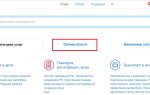 Как зарегистрировать организацию на госуслугах в 2020 году
Как зарегистрировать организацию на госуслугах в 2020 году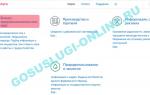 Регистрация юридического лица на портале Госуслуги инструкция 2019
Регистрация юридического лица на портале Госуслуги инструкция 2019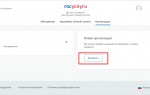 Регистрация за 5 дней на сервисе Госуслуги юридического лица
Регистрация за 5 дней на сервисе Госуслуги юридического лица
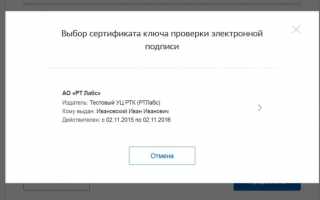

 Что такое госуслуги: определение, кому они необходимы
Что такое госуслуги: определение, кому они необходимы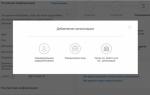 Обращение в государственные органы. Портал "Госуслуги"
Обращение в государственные органы. Портал "Госуслуги" Как зарегистрироваться юридическому лицу на портале Госуслуги
Как зарегистрироваться юридическому лицу на портале Госуслуги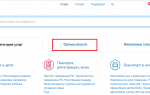 Как зарегистрировать личный кабинет для юридических лиц на портале Госуслуг
Как зарегистрировать личный кабинет для юридических лиц на портале Госуслуг